Si vous avez rencontré un code d'erreur 0x8500201d sur Windows 10 récemment, cet article est pour vous. Cette erreur apparaît lorsque le compte de messagerie Outlook ne parvient pas à synchroniser vos e-mails avec l'application de messagerie. L'erreur apparaît généralement lorsque vous cliquez sur Synchroniser. Le message d'erreur exact se lit comme suit: "Quelque chose s'est mal passé; Nous ne pouvons pas synchroniser pour le moment. Code d'erreur: 0x8500201d".
Dans cet article, nous allons examiner quelques étapes de dépannage pour résoudre le message d'erreur 0x8500201d sous Windows 10.
Correction de l'erreur de synchronisation de l'application Mail 0x8500201d sous Windows 10
Solution 1 - Réactiver la synchronisation des e-mails.
La première solution de dépannage que vous devez essayer pour résoudre l'erreur de synchronisation de l'application de messagerie 0x8500201d sous Windows 10 consiste à désactiver puis à réactiver le processus de synchronisation de messagerie. Suivez simplement ces étapes:
1. Ouvrez l'application Mail. Accédez à Comptes et sélectionnez le compte qui vous pose le problème.
2. Dans la fenêtre des paramètres du compte, cliquez sur «Modifier les paramètres de synchronisation de la boîte aux lettres»..
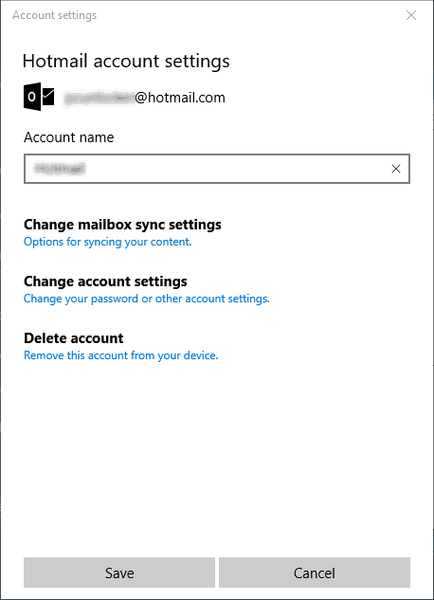
4. Changez l'option de synchronisation sur OFF.
5. Fermez et redémarrez l'application Mail.
6. Allez dans Comptes, sélectionnez le même compte et cliquez sur «Modifier les paramètres de synchronisation de la boîte aux lettres» dans la fenêtre des paramètres du compte.
7. Changez les options de synchronisation sur ON.
Redémarrez l'application Mail et, espérons-le, l'erreur 0x8500201d aura été résolue. Sinon, essayez l'étape suivante.
Solution 2 - Effectuer un démarrage propre
Effectuer un démarrage propre peut être utile pour identifier la cause du code d'erreur 0x8500201d. Habituellement, le problème provient d'une application tierce ou de processus de démarrage. La désactivation de tous les processus de démarrage, puis leur réactivation un à la fois peut aider à identifier la source de l'erreur. Suivez ces étapes:
1. Cliquez sur Démarrer, et dans la barre de recherche, tapez «msconfig»
2. Dans les résultats de la recherche, sélectionnez «Configuration système».
3. Ouvrez l'onglet Services.
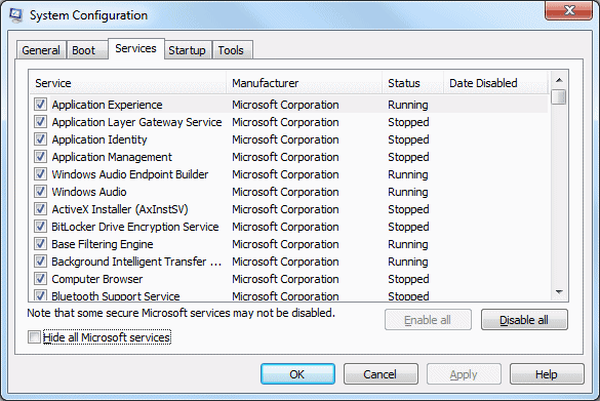
4. Cochez la case «Masquer tous les services Microsoft». Cliquez ensuite sur le bouton «Tout désactiver».
5. Ensuite, ouvrez l'onglet Démarrage. Cliquez sur le bouton «Ouvrir le gestionnaire de tâches». Vous pouvez également appuyer sur les touches Ctrl + Maj + Échap.
6. Ouvrez l'onglet Démarrage dans le Gestionnaire des tâches. Faites un clic droit sur tous les éléments de démarrage et cliquez sur «Désactiver» pour les désactiver.
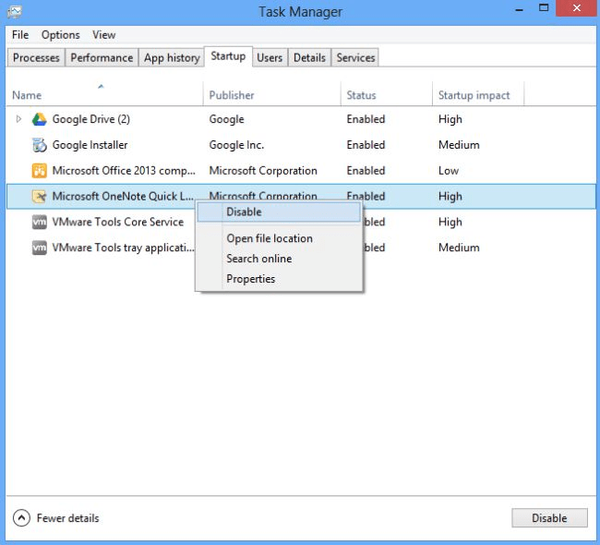
6. Fermez le Gestionnaire des tâches.
7. Cliquez sur le bouton OK dans l'onglet Démarrage de la fenêtre de configuration système pour enregistrer les modifications..
Une fois le processus terminé, redémarrez l'ordinateur. Vérifiez si l'erreur persiste. Sinon, démarrez chaque application / service un par un. Dès que le problème réapparaît, vous aurez identifié le coupable.
Si cela ne fonctionne pas pour vous, vous pouvez essayer la solution suivante.
- LIRE AUSSI: Correction: un ou plusieurs dossiers de votre boîte aux lettres ne sont pas nommés correctement
Solution 3 - Supprimez et ajoutez de nouveau votre compte
Parfois, la suppression et l'ajout de votre compte peuvent faire l'affaire. Suivez ces étapes:
1. Ouvrez l'application Mail. Accédez à Comptes et sélectionnez le compte qui vous pose le problème.
2. Dans la fenêtre des paramètres du compte, cliquez sur «Supprimer le compte».
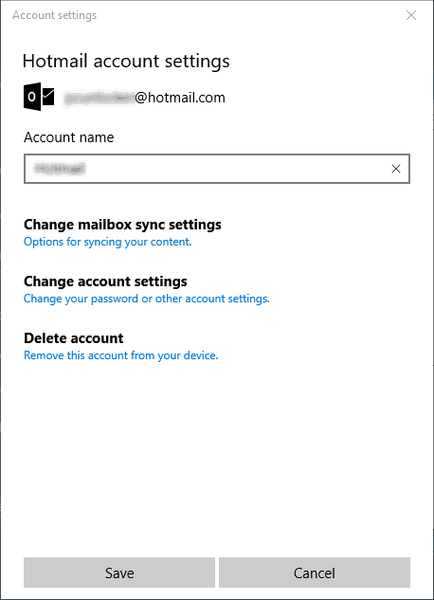
3. Fermez et redémarrez l'application de messagerie.
4. Cliquez sur Réglages dans le coin inférieur gauche de l'écran.
5. Choisissez Comptes, puis ajoutez un compte.
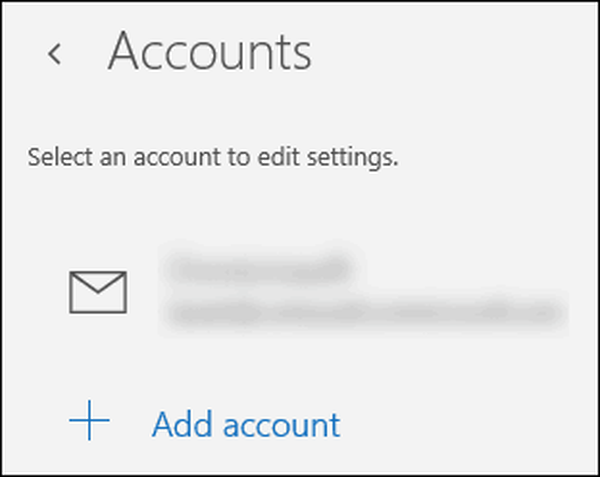
6. Entrez les informations d'identification de votre compte de messagerie et ajoutez le compte.
7. Fermez et redémarrez l'application Mail. Allez dans Comptes et sélectionnez le nouveau compte.
8. Dans la fenêtre des paramètres du compte, cliquez sur «Modifier les paramètres de synchronisation de la boîte aux lettres».
9. Désactiver la synchronisation des contacts.
Espérons que cela résoudra l'erreur de messagerie 0x8500201d. Sinon, essayez l'étape suivante.
- LIRE AUSSI: Correction: impossible de synchroniser le courrier électronique AOL avec l'application Windows 10 Mail
Solution 4 - Supprimer votre compte
La dernière chose que vous pouvez essayer est de faire la même chose qu'aux étapes 1 et 2 de la solution 3. N'ajoutez simplement plus le même compte. Ajouter un autre compte.
1. Ouvrez l'application Mail. Accédez à Comptes et sélectionnez le compte qui vous pose le problème.
2. Dans la fenêtre des paramètres du compte, cliquez sur «Supprimer le compte».
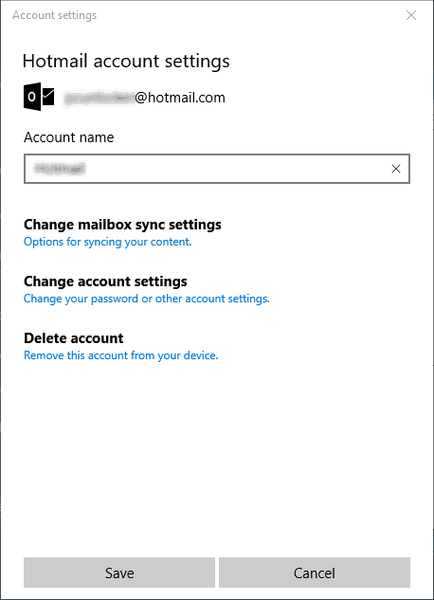
6. Entrez les nouvelles informations d'identification du compte de messagerie et ajoutez le nouveau compte.
7. Fermez et redémarrez l'application Mail.
Espérons que l'une de ces solutions a fonctionné pour vous. Sinon, essayez de contacter le support Microsoft.
 Friendoffriends
Friendoffriends



